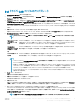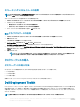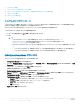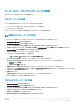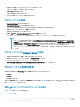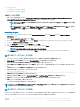Users Guide
サーバーのハードウェアコンポーネントの構成
お使いのサーバー上にある様々なコンポーネントを構成します。
タスクシーケンスの作成
サーバーを設定するためのタスクシーケンスは、次の 2 とおりの方法で作成できます。
• PowerEdge サーバー展開テンプレートを使ってデルのタスクシーケンスを作成する。
• カスタムタスクシーケンスを作成する。
タスクシーケンスは、コマンドの成功または失敗に関わらず、次のタスクシーケンスの手順に進みます。
Dell 固有のタスクシーケンスの作成
PowerEdge サーバー展開テンプレートを使って Dell のタスクシーケンスを作成するには、次の手順に従ってください。
1 Conguration Manager コンソール を起動します。
Conguration Manager コンソール 画面が表示されます。
2 左ペインで、ソフトウェアライブラリ > 概要 > オペレーティングシステム > タスクシーケンスの順に選択します。
3 タスクシーケンス を右クリックしてから、ベアメタルサーバー展開 > Dell PowerEdge サーバー展開テンプレートの作成をクリックします。
Dell PowerEdge サーバーの展開タスクシーケンスウィザード が表示されます。
4 タスクシーケンス名 フィールドにタスクシーケンスの名前を入力します。
5 ドロップダウンリストから使用する起動イメージを選択します。
メモ: 作成した Dell カスタムブートイメージの使用が推奨されます。
6 サーバーハードウェア設定 で、このタスクシーケンスで設定するハードウェアアイテムを選択します。
7 オペレーティングシステムのインストール で、次のオプションからオペレーティングシステムのインストールタイプを選択します。
• OS WIM イメージを使用
• スクリプトによる OS インストール
8 使用するオペレーティングシステムパッケージ ドロップダウンメニューから、オペレーティングシステムパッケージを選択します。
9 使用するパッケージに unattend.xml が含まれている場合は、unattend.xml 情報を含むパッケージ メニューからそれを選択してください。それ以
外の場合は、
今は選択しない を選択します。
10 作成 をクリックします
作成されたタスクシーケンス ウィンドウが、作成したタスクシーケンスの名前と共に表示されます。
11 表示される確認メッセージボックスで、閉じる をクリックします。
カスタムタスクシーケンスの作成
1 Operations Manager コンソール を起動します。
Conguration Manager コンソール 画面が表示されます。
2 左ペインで、ソフトウェアライブラリ > 概要 > オペレーティングシステム > タスクシーケンスの順に選択します。
3 タスクシーケンス を右クリックし、タスクシーケンスの作成 をクリックします。
タスクシーケンスの作成 ウィザードが表示されます。
4 新しいカスタムタスクシーケンスの作成 を選択してから、次へ をクリックします。
System Center Conguration Manager、2012 SP2、2012 R2 SP1、2012 R2、2012 SP1、または 2012 を実行するシステム
での Dell EMC Server Deployment Pack の使用
17